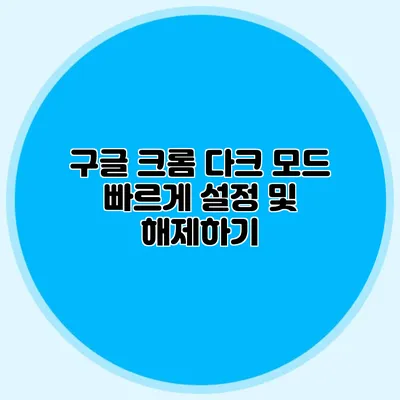구글 크롬에서 다크 모드를 빠르게 설정하고 해제하는 방법
다크 모드는 눈의 피로를 줄이고 배터리 수명을 연장하는 데 도움을 주기 때문에 최근 많은 인기를 끌고 있어요. 이 포스트에서는 구글 크롬에서 다크 모드를 빠르게 설정하고 해제하는 방법을 상세히 설명할게요.
✅ 디자인과 기능성을 동시에 얻는 방법을 알아보세요.
다크 모드란 무엇인가요?
다크 모드는 주로 어두운 배경색과 밝은 글자색을 사용하는 화면 설정을 말해요. 이 모드는 특히 저조도 환경에서 읽기 편하다는 장점이 있죠. 최근 사용자들이 다크 모드를 선호하는 이유는 다음과 같아요:
- 눈의 피로 감소: 주간 동안 컴퓨터를 지속적으로 사용하면 눈이 쉽게 피로해질 수 있어요. 다크 모드는 이러한 문제를 해결해 줍니다.
- 에너지 절약: OLED나 AMOLED 스크린을 사용하는 기기에서는 어두운 화면이 전력 소모를 줄일 수 있죠.
- 스타일과 편안함: 사용자들은 다크 모드를 더욱 세련되게 느끼기도 해요.
✅ 구글 크롬의 다크 모드로 눈의 피로를 줄여보세요.
다크 모드 설정 방법
1. 크롬 초기 설정에서 다크 모드 활성화하기
구글 크롬의 기본 설정에서 다크 모드를 활성화할 수 있어요. 다음과 같은 방법으로 설정해 보세요:
- 크롬 브라우저를 열어요.
- 주소창에
chrome://flags/#enable-force-dark를 입력하고 Enter 키를 눌러요. - ‘Force Dark Mode for Web Contents’ 옵션을 찾고, 드롭다운 메뉴에서 ‘Enabled’를 선택해요.
- 오른쪽 하단에 있는 ‘Relaunch’ 버튼을 클릭하여 브라우저를 재시작해요.
2. 운영체제의 다크 모드와 연동하기
윈도우 10 및 11. macOS 등에서는 시스템 전체에서 다크 모드를 사용할 수 있는데, 이 경우 크롬도 자동으로 다크 모드로 변경돼요. 아래의 방법을 통해 쉽게 설정해 보세요.
윈도우 10 설정하기
- 설정을 엽니다.
- 개인화를 클릭한 후, 색 옵션으로 이동해요.
- 어두운 모드를 선택하여 적용해요.
macOS 설정하기
- 시스템 환경설정을 엽니다.
- 일반을 클릭하고, 외관에서 어두운 모드를 선택해요.
✅ 크롬 테마를 손쉽게 변경하고 나만의 스타일로 브라우징해 보세요.
다크 모드 해제 방법
1. 크롬 초기 설정에서 해제하기
다크 모드를 원하는 만큼 사용한 후 해제하려면 같은 과정을 거치면 돼요. chrome://flags/#enable-force-dark 주소로 가서 ‘Disabled’로 설정한 후 브라우저를 재시작하면 됩니다.
2. 운영체제의 다크 모드 해제하기
윈도우와 macOS에서도 쉽게 해제할 수 있어요. 위와 동일한 방법으로 설정 변경만으로 해제가 가능하답니다.
✅ 다크 모드 설정으로 웹 서핑을 더 편리하게 즐겨보세요.
다크 모드 팁과 요령
- 모든 웹사이트에서 다크 모드 사용하기: Forcing Dark Mode를 사용하면 모든 웹페이지를 다크 모드로 이용할 수 있어요. 그러나 일부 웹사이트는 시각적으로 어지럽거나 이상하게 보일 수 있답니다.
- 익스텐션 활용하기: 추가적인 기능을 원한다면 Chrome 웹 스토어에서 다크 모드 익스텐션을 찾아 설치하는 것도 유용하죠. 예를 들어, “Dark Reader”는 다양한 웹사이트의 콘텐츠를 다크 모드로 쉽게 변경해 줍니다.
유용한 익스텐션 추천
- Dark Reader: 모든 웹사이트에 쉽게 다크 모드를 적용할 수 있어요.
- Night Eye: 사용자 맞춤형 설정을 통해 보다 다양한 다크 모드 경험을 제공합니다.
요약 테이블
| 항목 | 설정 방법 | 해제 방법 |
|---|---|---|
| 크롬 설정 | chrome://flags에서 ‘Enabled’로 변경 | chrome://flags에서 ‘Disabled’로 변경 |
| 윈도우 설정 | 설정 > 개인화 > 색에서 ‘어두운 모드’ 선택 | 설정 > 개인화 > 색에서 ‘밝은 모드’ 선택 |
| macOS 설정 | 시스템 환경설정 > 일반에서 ‘어두운 모드’ 선택 | 시스템 환경설정 > 일반에서 ‘밝은 모드’ 선택 |
결론
다크 모드는 웹 서핑이나 작업 시 편안함을 크게 향상시킬 수 있는 유용한 기능이에요. 구글 크롬에서 다크 모드를 설정하고 해제하는 방법은 간단해요. 여러분도 오늘 바로 설정해 보세요! 눈의 피로를 줄이고 스타일리시한 웹 브라우징 경험을 즐길 수 있을 거예요. 다크 모드 사용해 보니 어떤가요? 여러분의 의견도 댓글로 남겨 주세요!
자주 묻는 질문 Q&A
Q1: 다크 모드는 무엇인가요?
A1: 다크 모드는 어두운 배경색과 밝은 글자색을 사용하는 화면 설정으로, 눈의 피로를 줄이고 저조도 환경에서 읽기 편하다는 장점이 있습니다.
Q2: 구글 크롬에서 다크 모드를 어떻게 활성화하나요?
A2: 구글 크롬의 주소창에 `chrome://flags/#enable-force-dark`를 입력하고 ‘Force Dark Mode for Web Contents’ 옵션을 ‘Enabled’로 설정한 후 브라우저를 재시작하면 됩니다.
Q3: 다크 모드를 해제하려면 어떻게 해야 하나요?
A3: 다크 모드를 해제하려면 같은 주소인 `chrome://flags/#enable-force-dark`로 가서 ‘Disabled’로 설정한 후 브라우저를 재시작하면 됩니다.